win10一键安装教程
- 分类:教程 回答于: 2021年01月14日 08:30:00
windows10操作系统是微软2015年发布的最新系统,也是目前用户最多的系统。很多小伙伴都不知道win10系统怎么安装。其实安装win10系统很简单,今天小编就给大家带来win10系统一键安装教程。下面大家就来看看小编是怎么做的吧!
win10一键安装教程:
1、我们到小白官网下载小白三步装机版软件并打开,选择 Win10系统,点击立即重装。

2、接下来小白会自动下载系统,下载完成后,小白进入安装前环境部署。
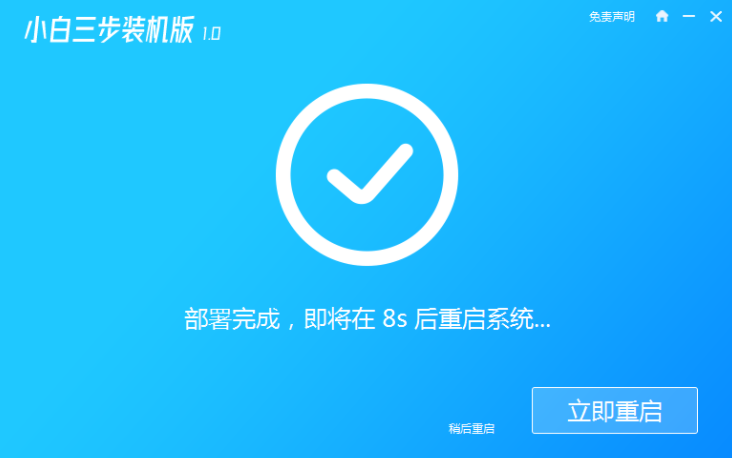
3、部署完成后,选择重启电脑,重启后选择 XiaoBai PE-MSDN Online Install Mode,按回车进入 Windows PE 系统。
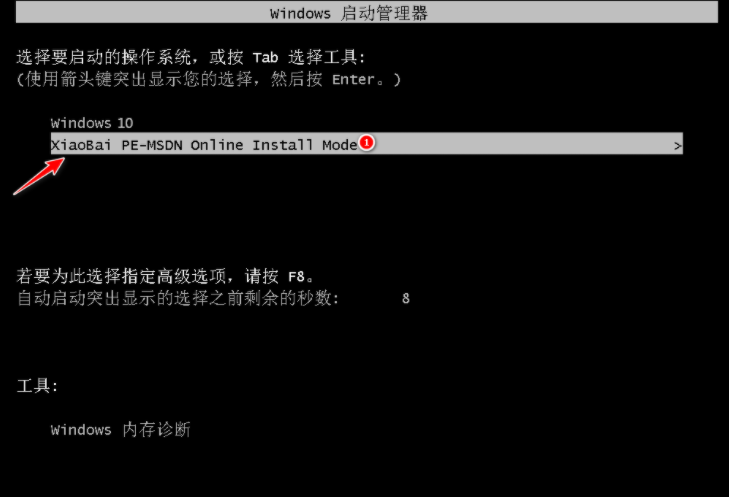
4、在进入PE系统后,软件会自动重装,重装完后直接重启电脑。
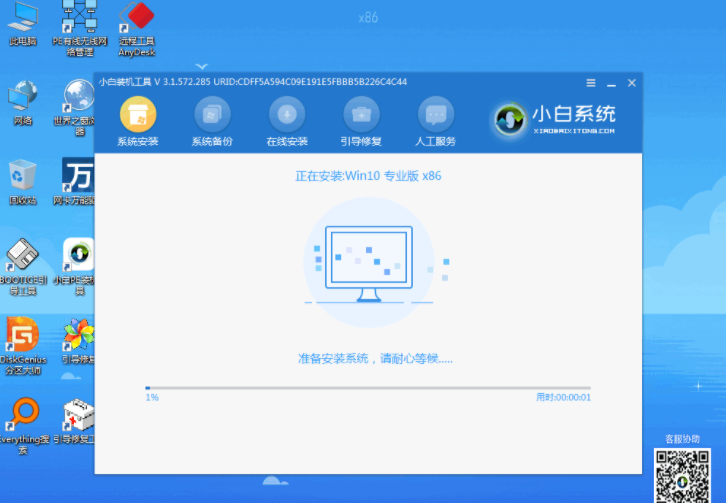
5、选择 Windows 10 系统,点击下一步进入。

6、等待进入win10桌面后,说明win10系统就安装成功了。

关于win10一键安装教程的分享到这里就结束啦!
 有用
91
有用
91


 小白系统
小白系统


 1000
1000 1000
1000 1000
1000 1000
1000 1000
1000 1000
1000 1000
1000 1000
1000 1000
1000 1000
1000猜您喜欢
- win7下安装xp系统教程2017/03/20
- 组装电脑吧,打造你的专属电脑!..2024/01/12
- 电脑显示器无信号的解决方法..2021/08/15
- 如何在win10下安装win8.1系统2016/11/12
- 雨林木风装系统的步骤教程..2021/11/01
- 拳皇97风云再起下载,重温经典格斗!..2023/11/01
相关推荐
- 电脑开不了机怎么重装系统..2022/11/05
- 小白一键重装系统后每次都要选择系统..2023/01/13
- 电脑怎么重装系统2022/11/11
- 360系统重装大师介绍2023/04/21
- 电脑国产操作系统有哪些2022/10/23
- 简述情绪树洞兼职怎么做2024/10/18




















 关注微信公众号
关注微信公众号





